
win10的是微软的匠心之作,开机速度快,界面新颖,安全性高,深受大家好评。但是万物没有十全十美的,win10系统总是莫名其妙的进行强制更新。对此,我给大家整理了win10关闭自动更新的方法,希望能帮助到你
win10如何关闭自动更新呢?估计很多小伙伴有这样的疑问,win10系统自动更新虽然可以帮助我们进行一些升级更新,但是老是进行升级也令人不爽。今天,我就给大家介绍一下win10关闭自动更新的详细步骤

自动更新图-1
相关教程:
方法一、
1、win+R键打开运行窗口,输入“services.msc”,点击“确定”
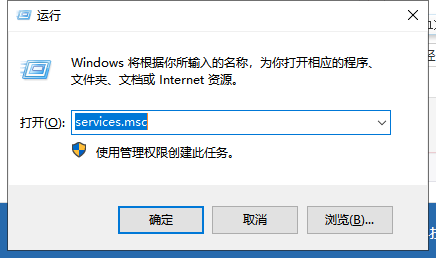
自动更新图-2
2、打开“服务”窗口,找到并右击“Windows Update”选择“属性”

win10图-3
3、然后打开“启用类型”的下拉框,选择“禁用”点击“确定”即可
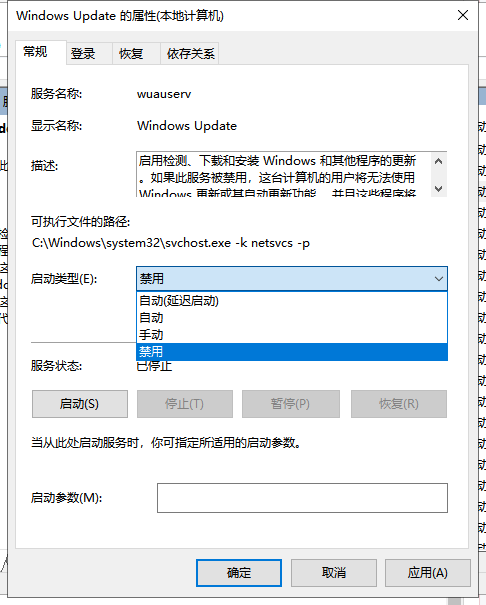
win10图-4
方法二、
1、右击桌面右下角的网络图标,选择打开“网络和Internet设置”
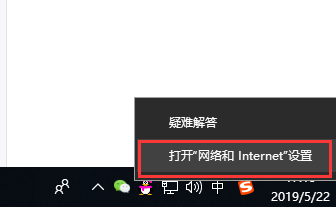
关闭win10自动更新图-5
2、点击更改连接属性
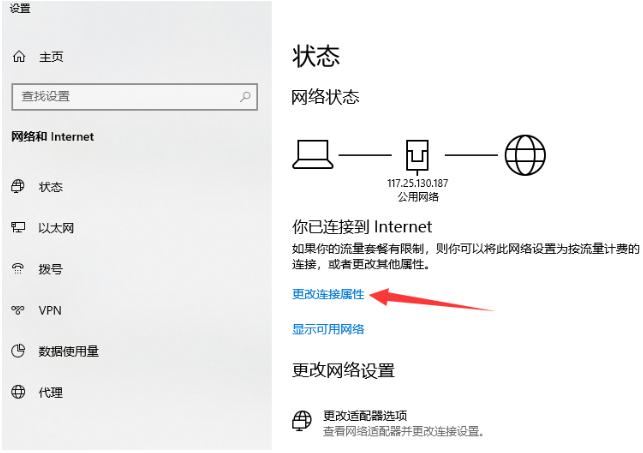
win10图-6
2、最后将按流量计费的连接开关打开
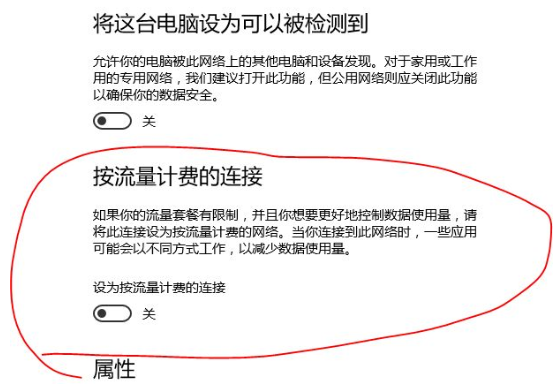
win10图-7
以上就是关闭win10自动更新的方法了,希望能帮助到你。返回首页,查看更多精彩教程




